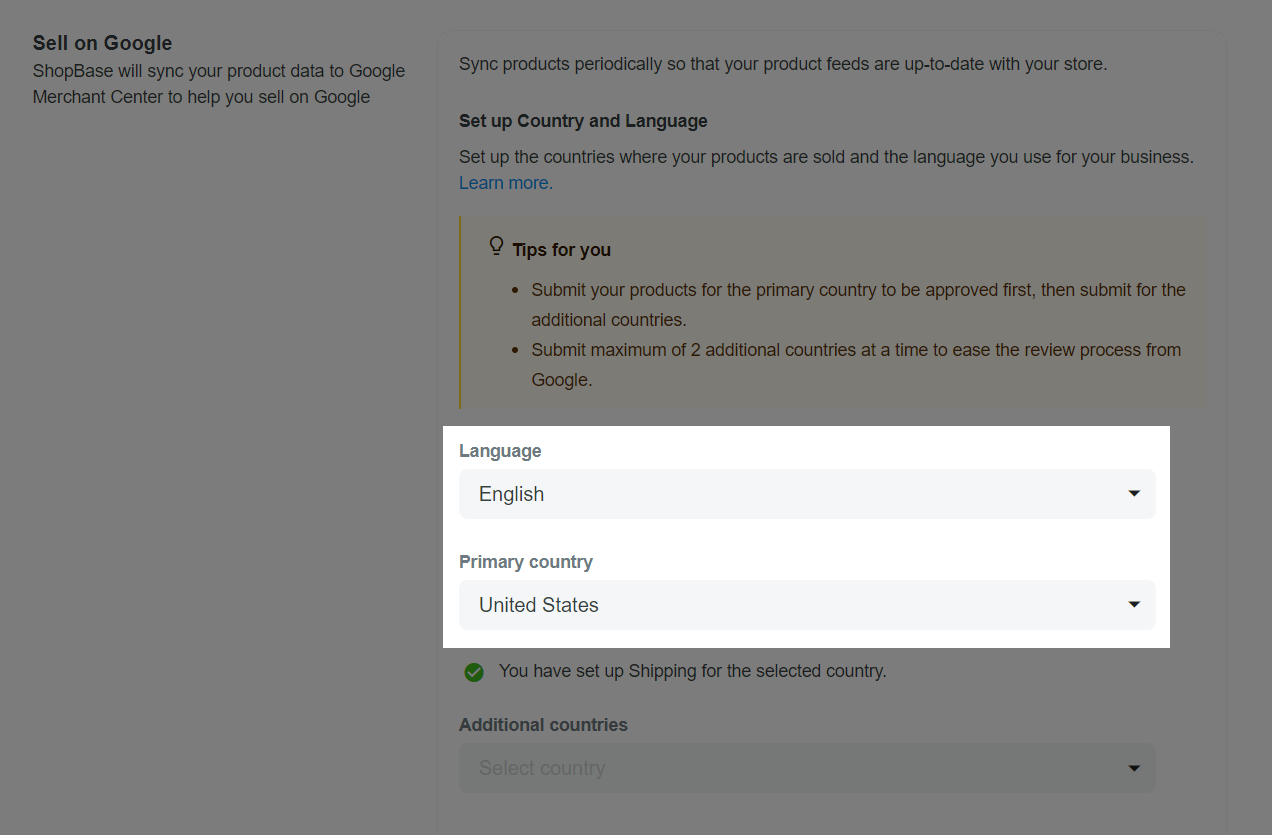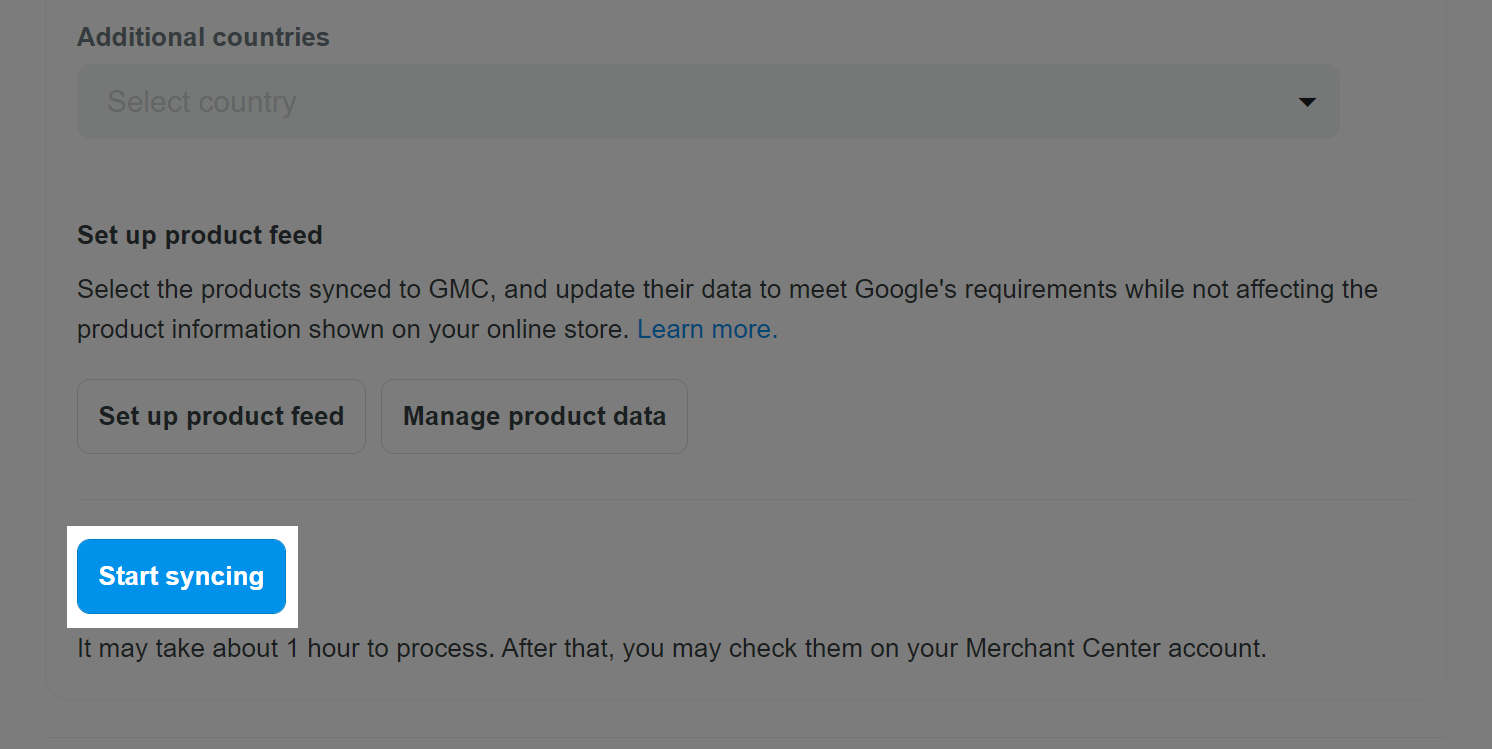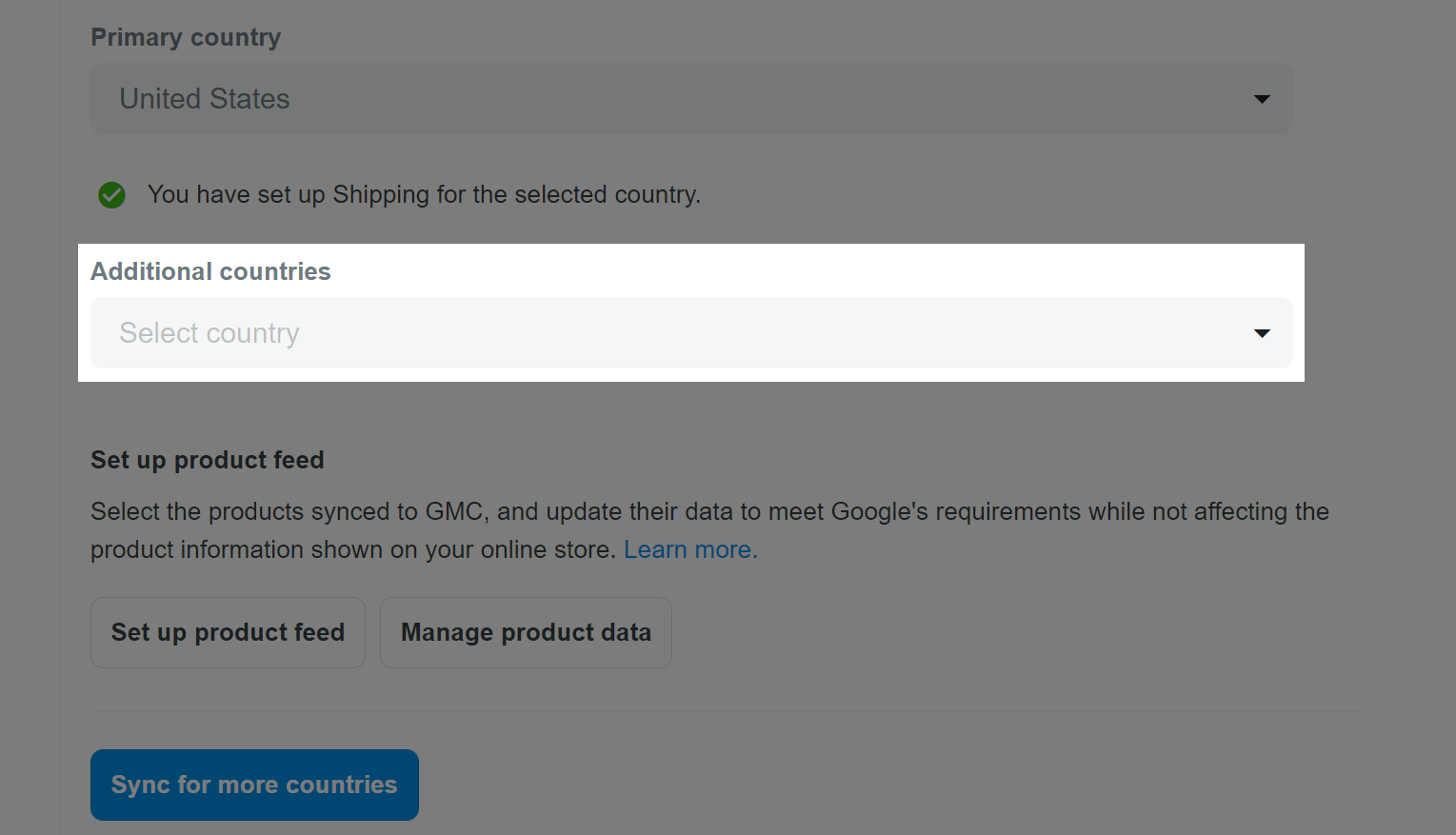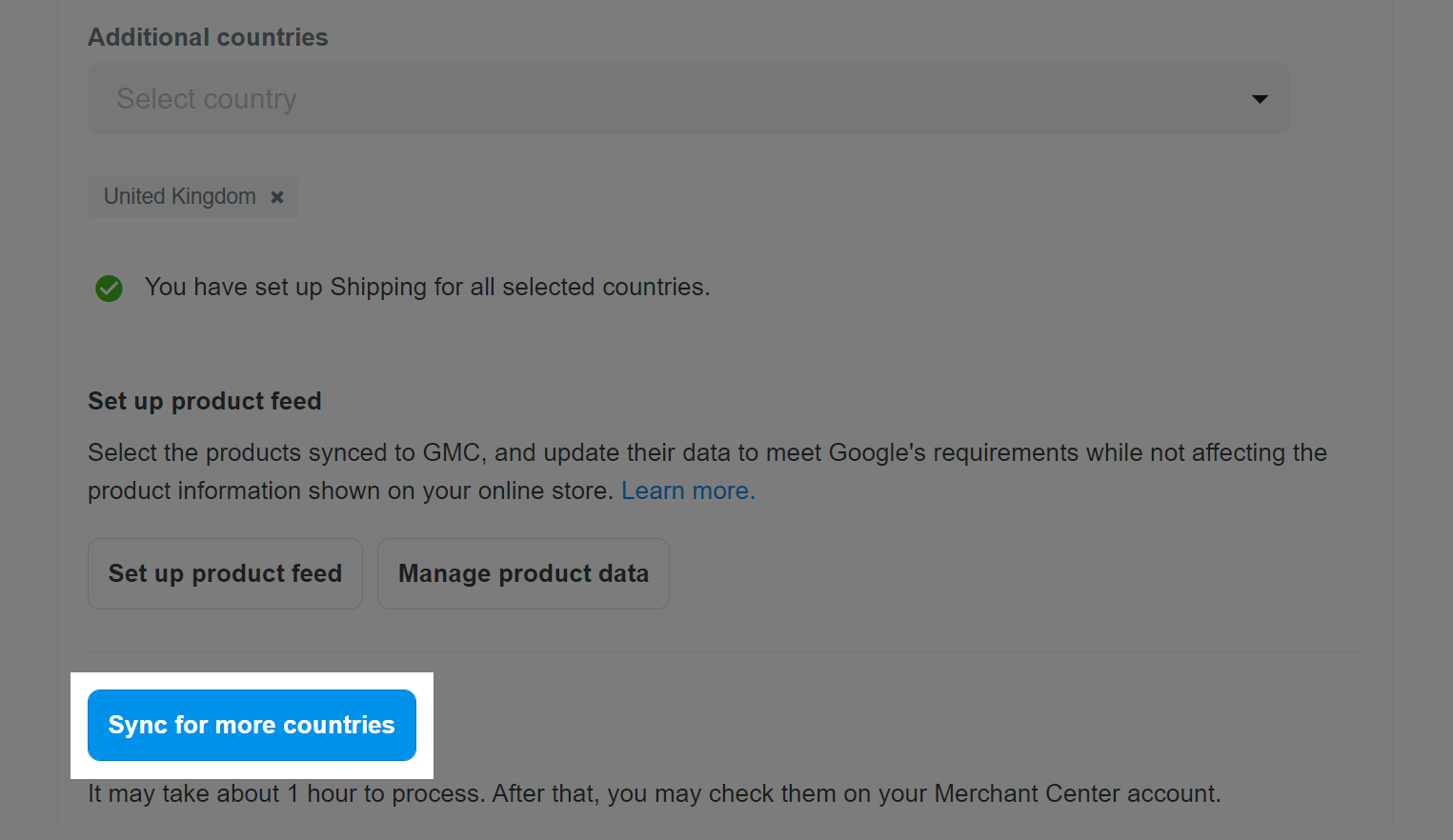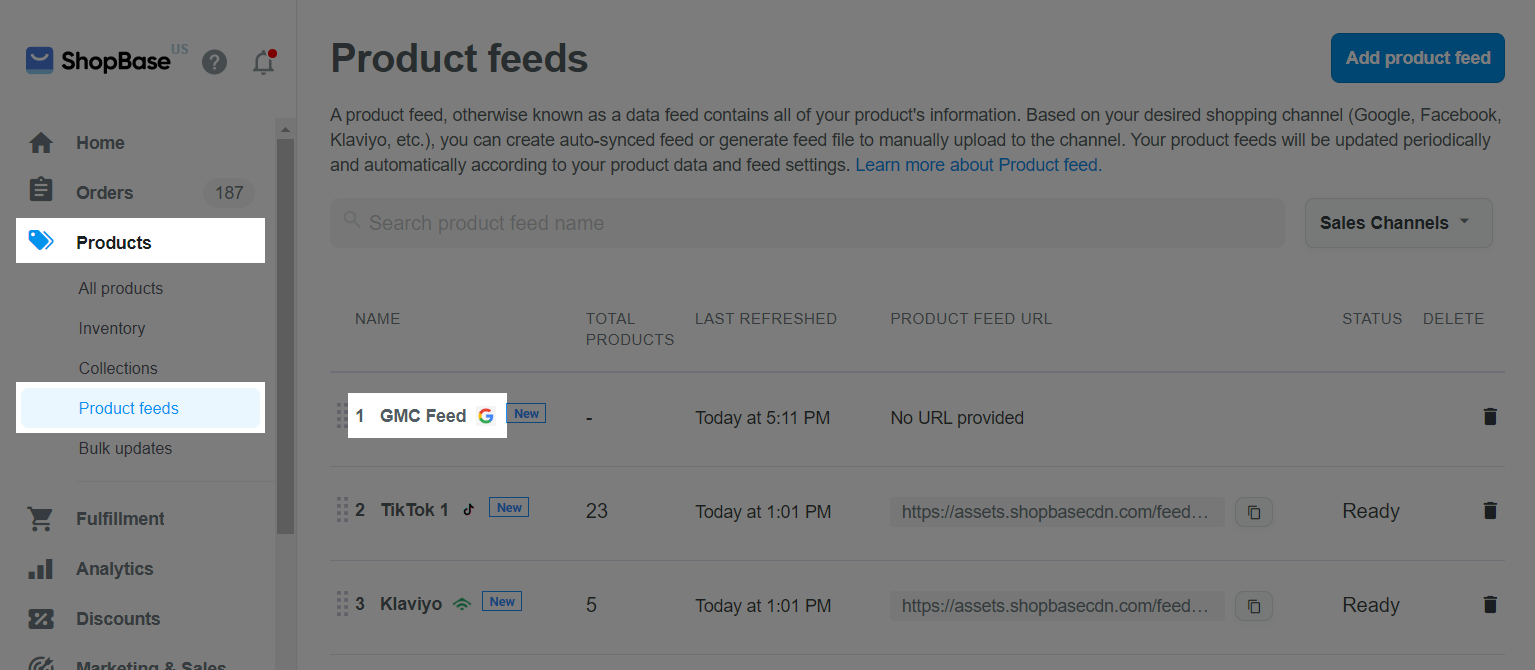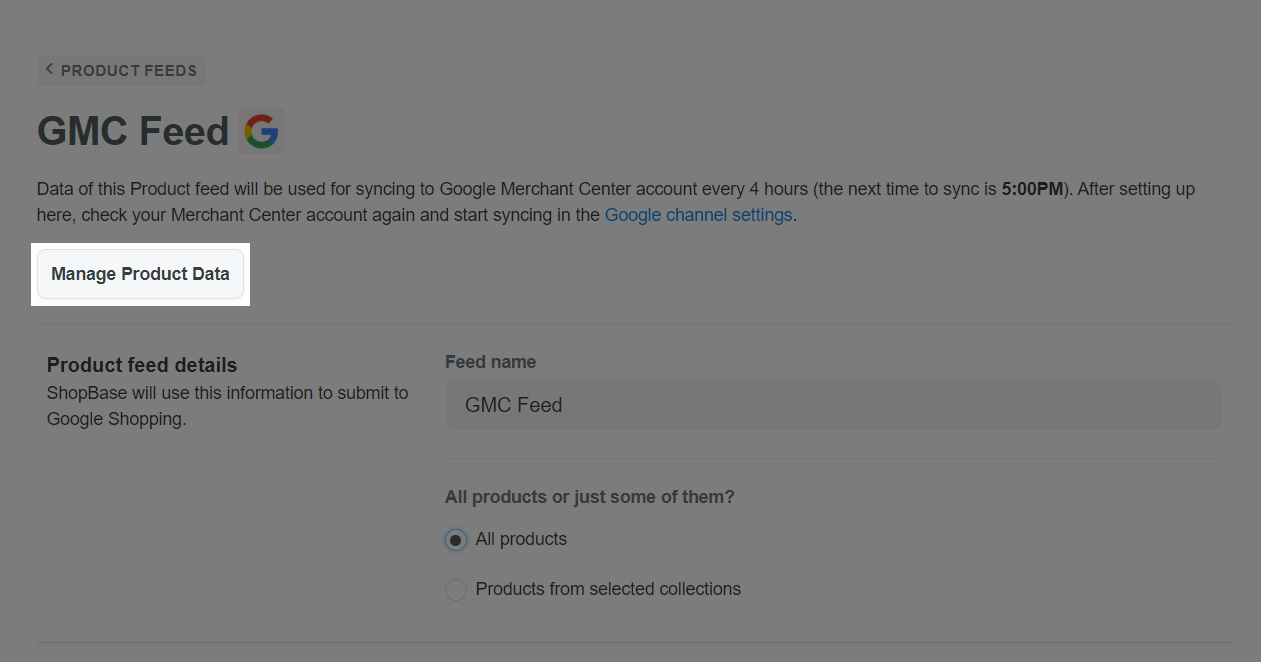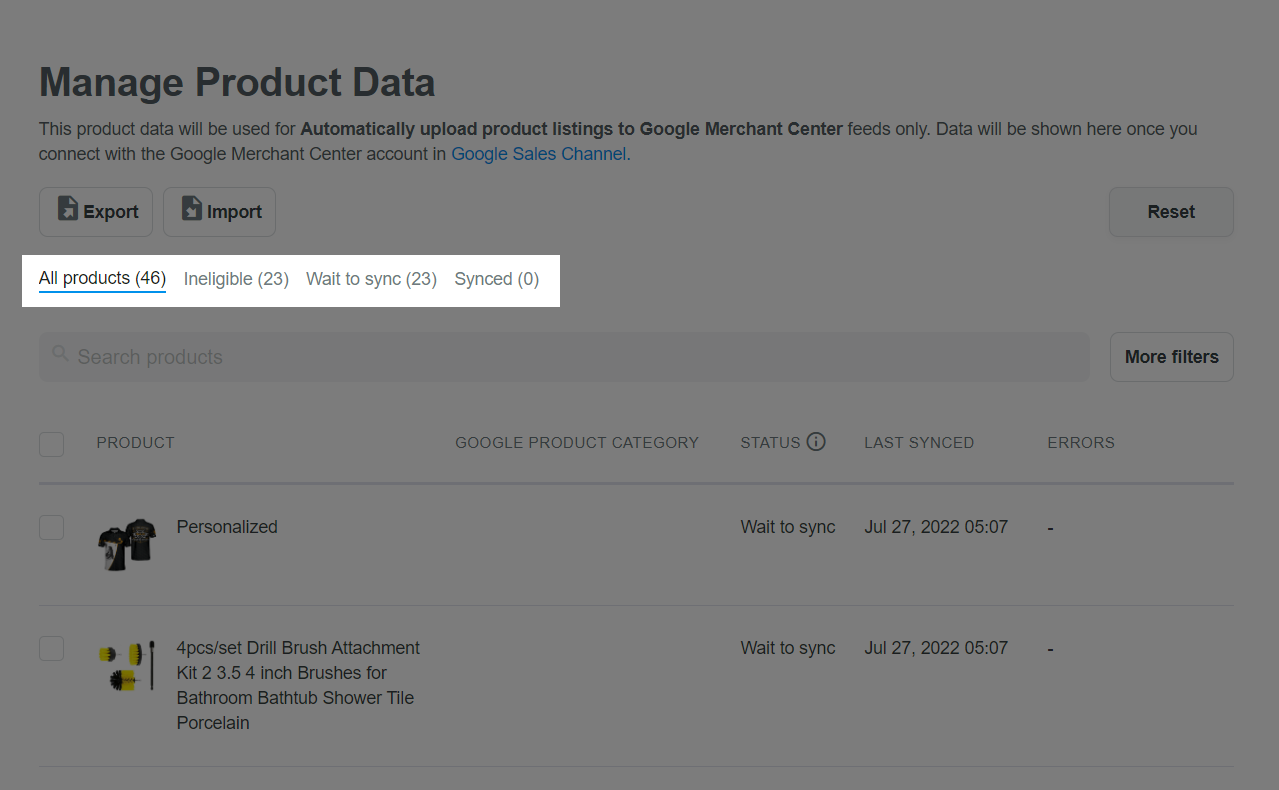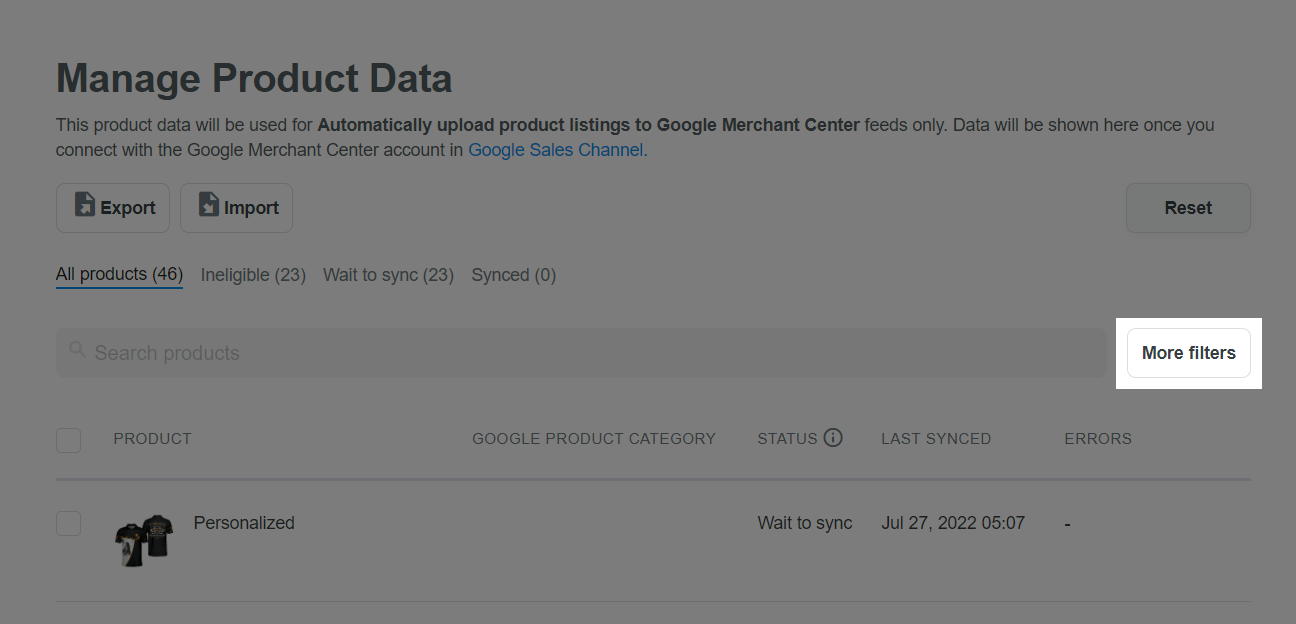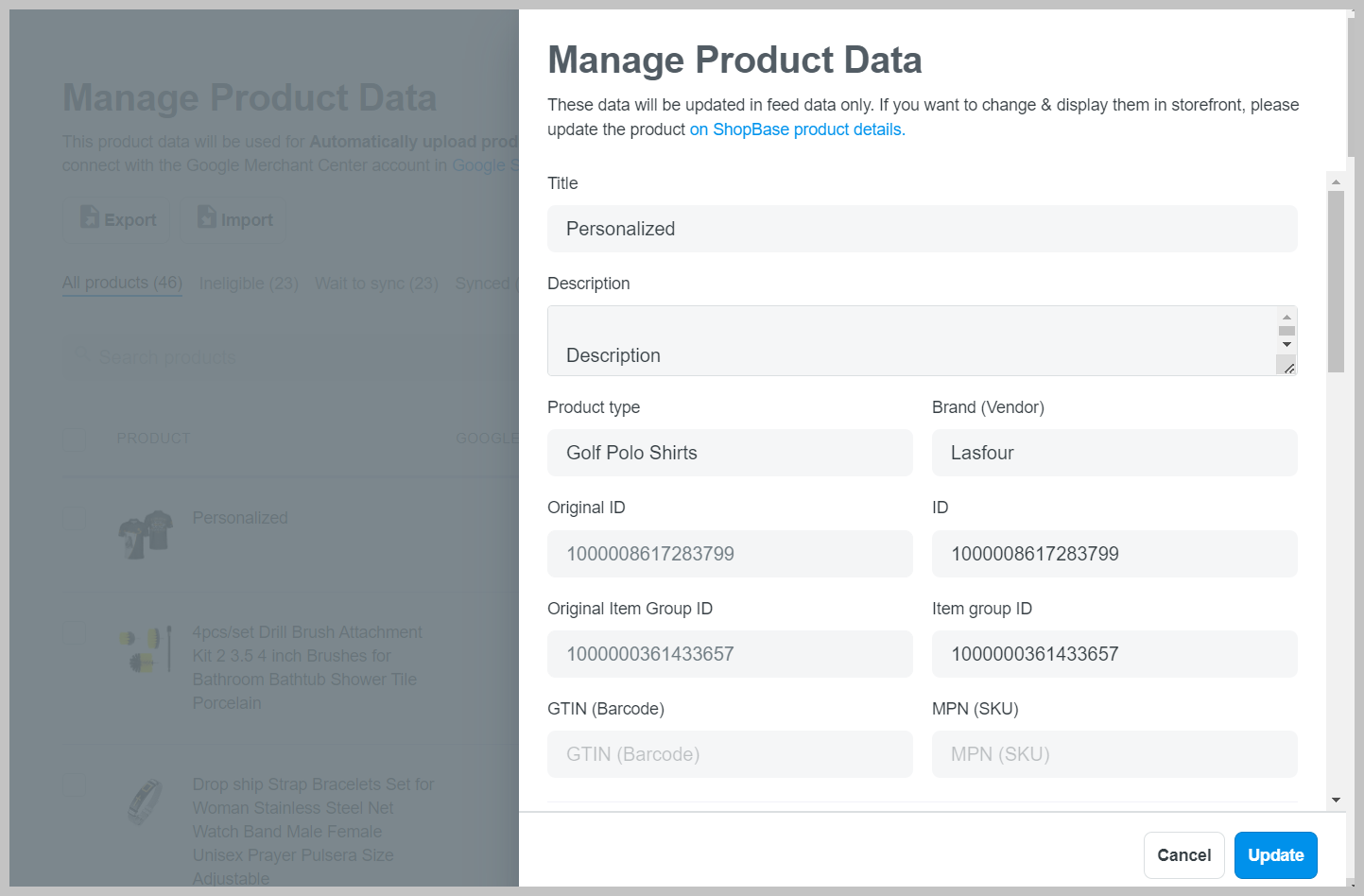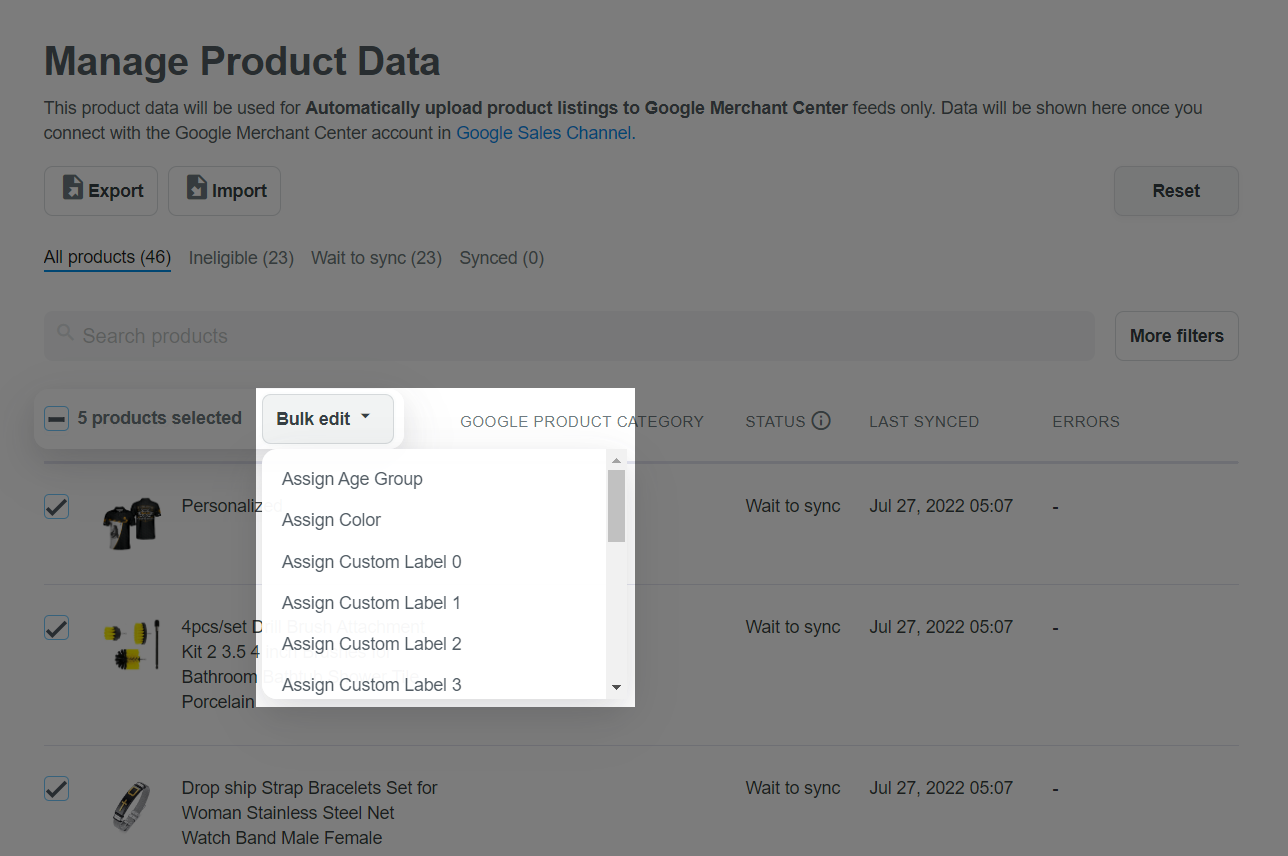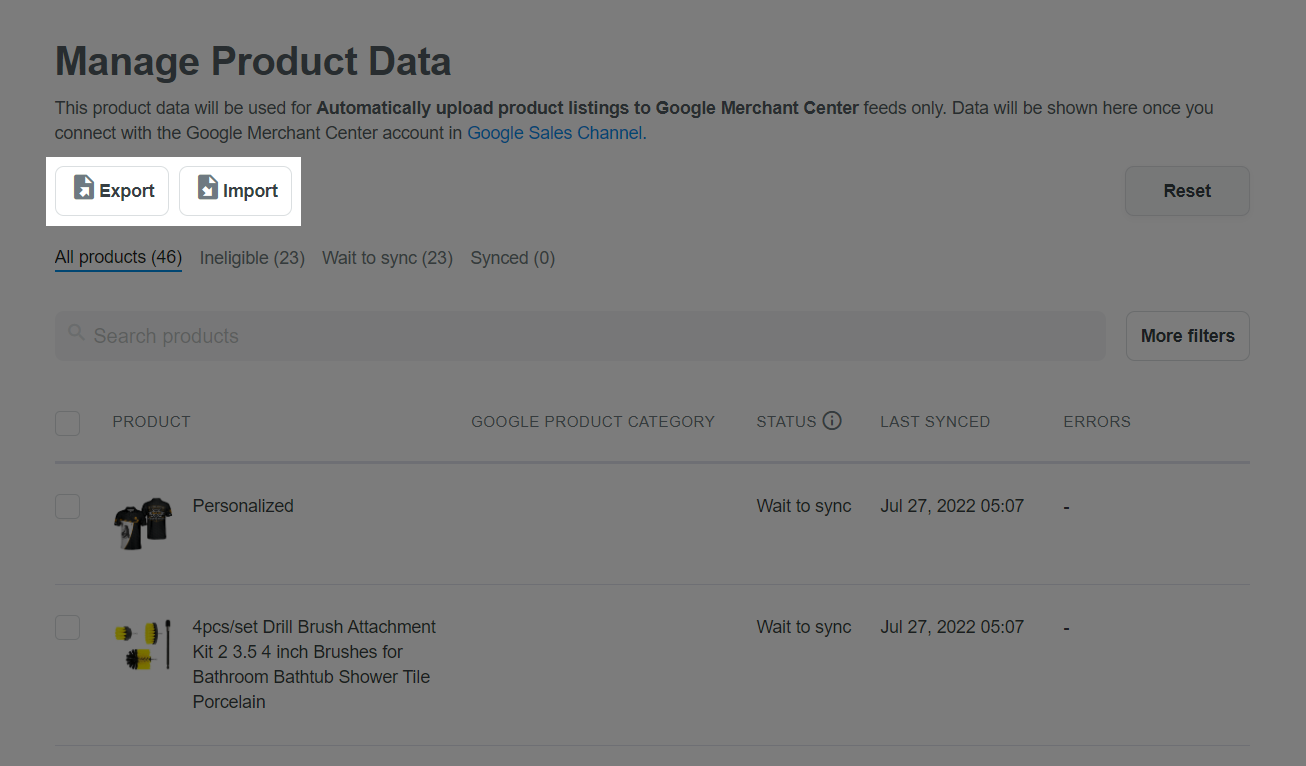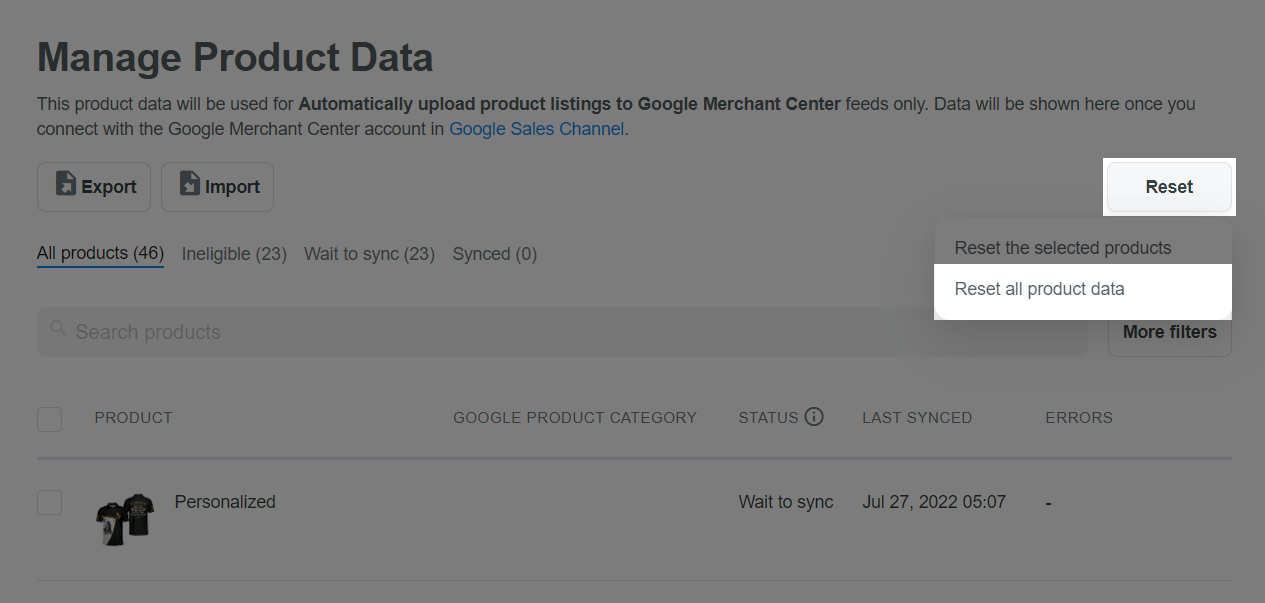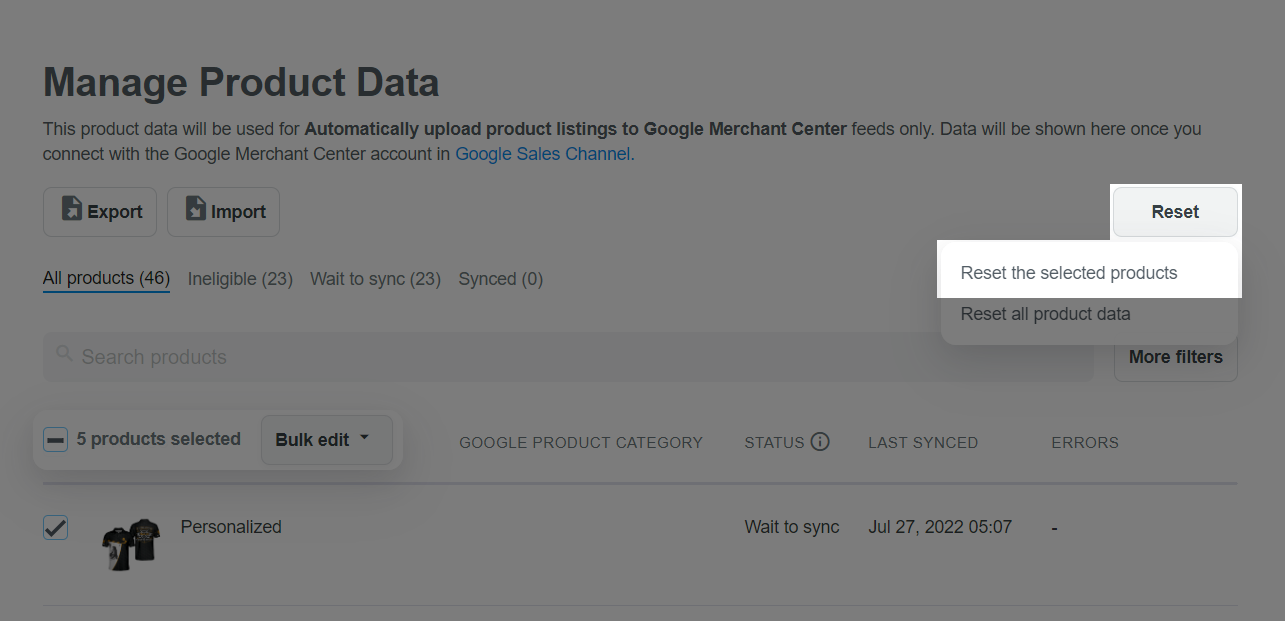Với tính năng tích hợp của ShopBase, bạn có thể tạo nguồn cấp dữ liệu cho các sản phẩm và tự động đồng bộ dữ liệu lên Google Merchant Center (GMC). Tính năng này giúp bạn:
Tạo nguồn cấp dữ liệu tự động chỉ trong một vài bước, không còn mất công tự tạo nguồn cấp dữ liệu và chỉnh sửa thủ công.
Thời gian cập nhật nguồn cấp dữ liệu nhanh chóng, mỗi 4 giờ/lần thay vì 24 giờ/lần như trước đây. Nguồn cấp dữ liệu không cần tạo mới mỗi khi bạn cập nhật, phù hợp cho các cửa hàng có cơ sở dữ liệu lớn.
Quá trình cập nhật thuận tiện: có thể cập nhật dữ liệu ngay trên trang quản trị ShopBase mà không ảnh hưởng đến dữ liệu gốc hiển thị trên cửa hàng.
Trong bài viết này, chúng tôi sẽ hướng dẫn bạn cách thiết lập để đồng bộ tự động tất cả các sản phẩm trên ShopBase lên Google Merchant Center.
Nội dung bài viết
A. Kết nối tài khoản Google Merchant Center
B. Đồng bộ sản phẩm với quốc gia chính
C. Đồng bộ sản phẩm với các quốc gia bổ sung
D. Quản lý dữ liệu sản phẩm
A. Kết nối tài khoản Google Merchant Center
Trước tiên, bạn cần kết nối Google Merchant Center với cửa hàng để đồng bộ sản phẩm. ShopBase cung cấp 2 cách để kết nối tài khoản GMC với cửa hàng của bạn, vui lòng tham khảo các bài viết dưới đây để biết thêm thông tin:
B. Đồng bộ sản phẩm với quốc gia chính
Tại lần đầu tiên đồng bộ sản phẩm với GMC sau khi kết nối thành công, chọn quốc gia chính (primary country) và ngôn ngữ (language) nơi mà sản phẩm của bạn được đăng bán và vận chuyển.
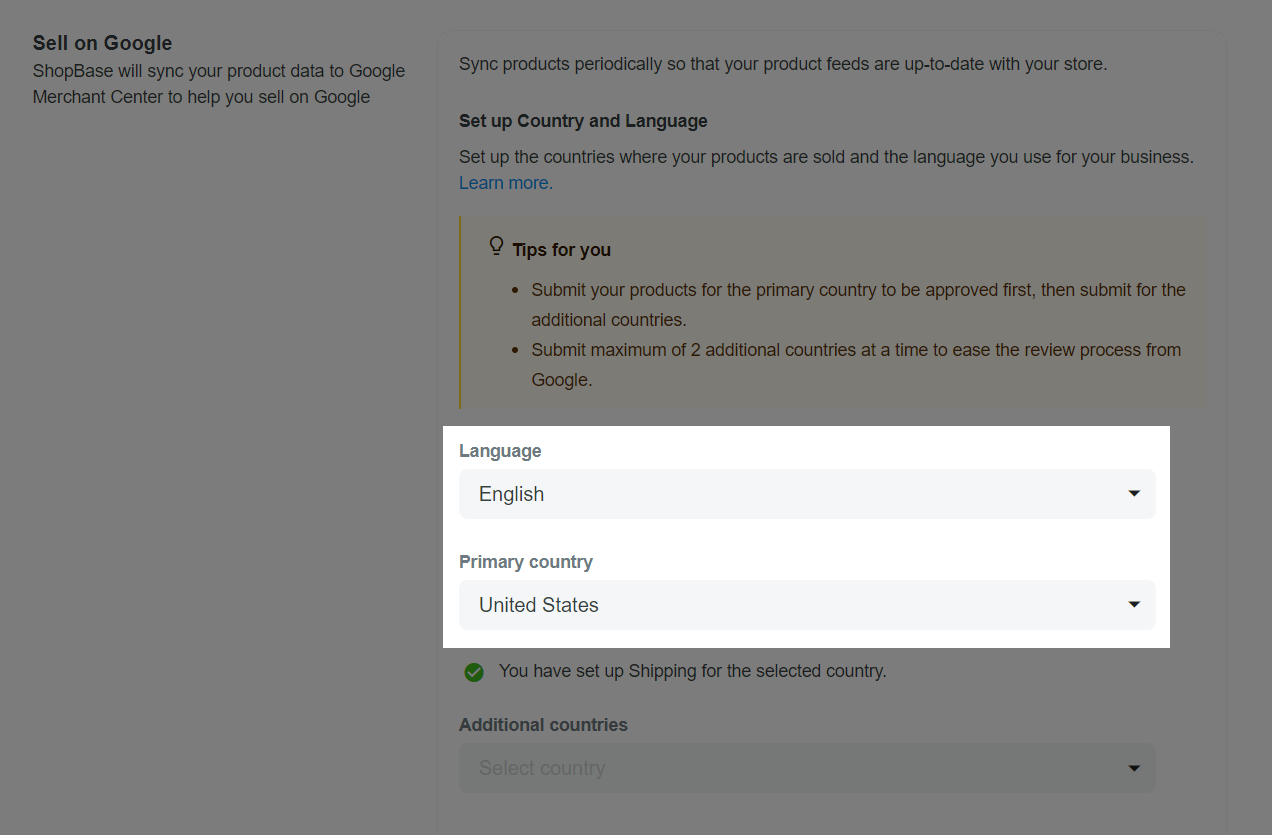
Để bắt đầu đồng bộ dữ liệu sản phẩm Google của bạn với GMC, nhấp vào
Start syncing. Lưu ý rằng bạn cần phải
tạo nguồn cấp dữ liệu sản phẩm Google trước đó. Khi tạo nguồn cấp dữ liệu Google, bạn có thể chọn đồng bộ tất cả các sản phẩm hoặc chỉ các sản phẩm của các bộ sưu tập đã chọn với GMC.
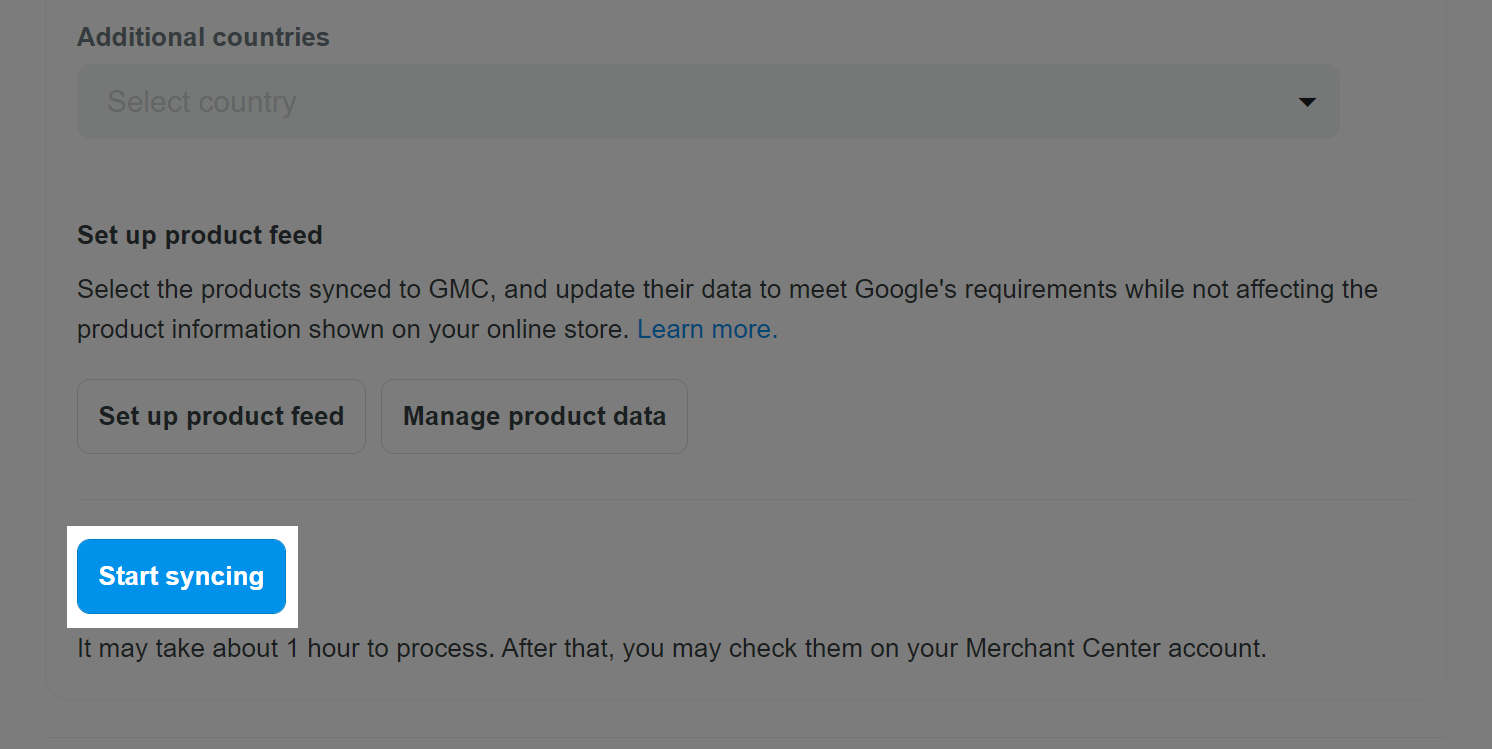
Sau khi nguồn cấp dữ liệu đã được đồng bộ, bạn có thể thay đổi quốc gia chính và ngôn ngữ bất kỳ lúc nào. ShopBase sẽ đồng bộ các sản phẩm với GMC với quốc gia và ngôn ngữ được chọn, nhưng sẽ không xóa các mặt hàng được liên kết với quốc gia và ngôn ngữ đã được chọn trước đó.
Đối với cửa hàng PrintBase/PlusBase, có thể sẽ khó quản lý và thiết lập phí vận chuyển cho từng sản phẩm mà bạn đăng bán. Do đó, PrintBase/PlusBase sẽ tự động tính phí vận chuyển cho từng sản phẩm và đồng bộ thông tin của sản phẩm đó lên GMC. Điều này sẽ đảm bảo rằng phí vận chuyển cung cấp cho GMC là chính xác so với phí vận chuyển được tính khi thanh toán.
C. Đồng bộ sản phẩm với các quốc gia bổ sung
Sau lần đầu tiên nguồn cấp dữ liệu được đồng bộ với GMC, bạn có thể chọn các quốc gia bổ sung mà bạn muốn đồng bộ sản phẩm của mình để mở rộng thị trường và tiếp cận nhiều nhóm khách hàng hơn. Trong mục Additional countries, chọn quốc gia trong menu thả xuống.
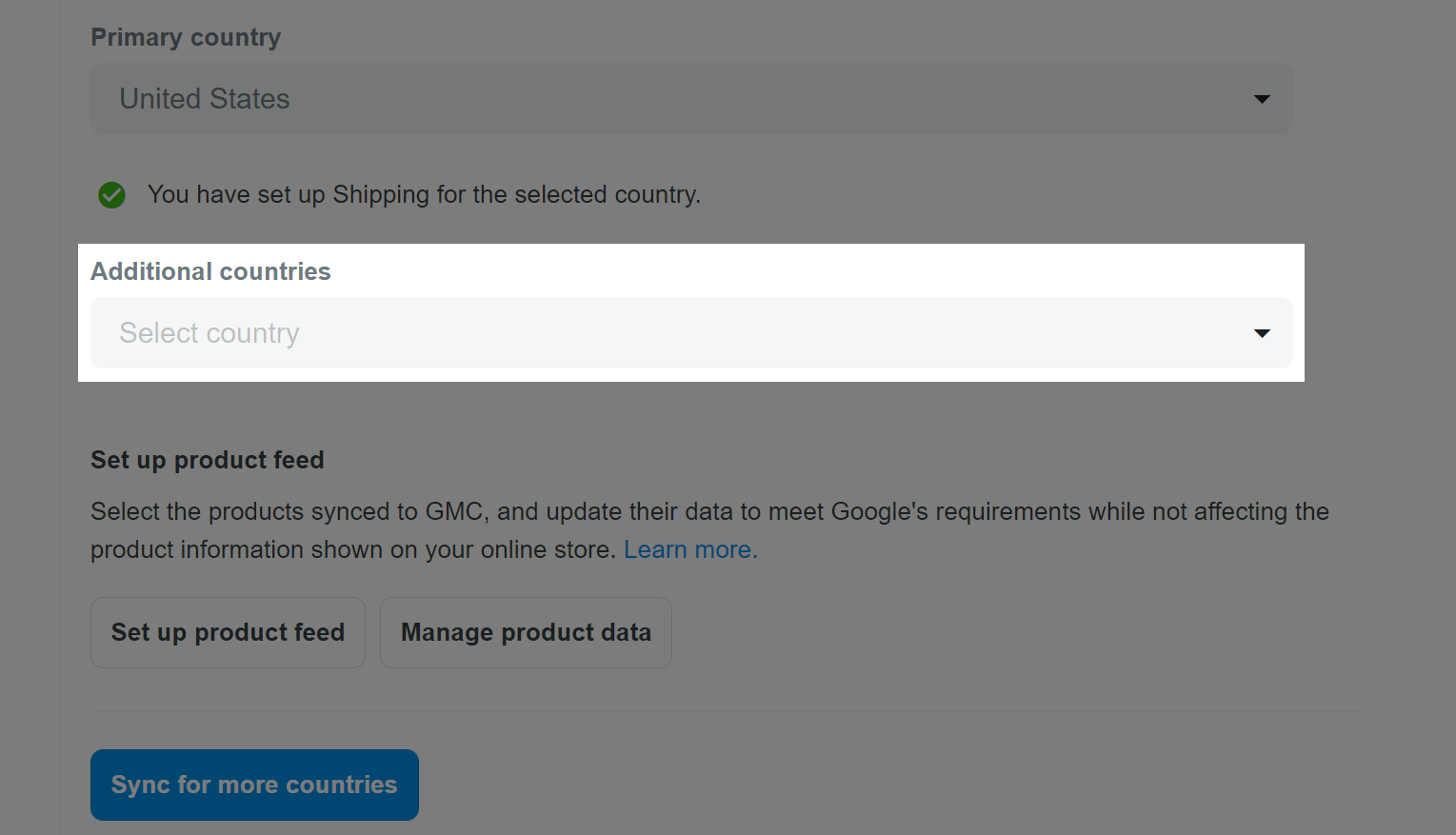
Để bắt đầu đồng bộ dữ liệu sản phẩm Google cho các quốc gia bổ sung đã chọn, nhấp vào
Sync for more countries. Nếu quốc gia bổ sung được chọn không được hỗ trợ bởi
Quảng cáo mua sắm của Google, dữ liệu sản phẩm sẽ không được đồng bộ với quốc gia đó.
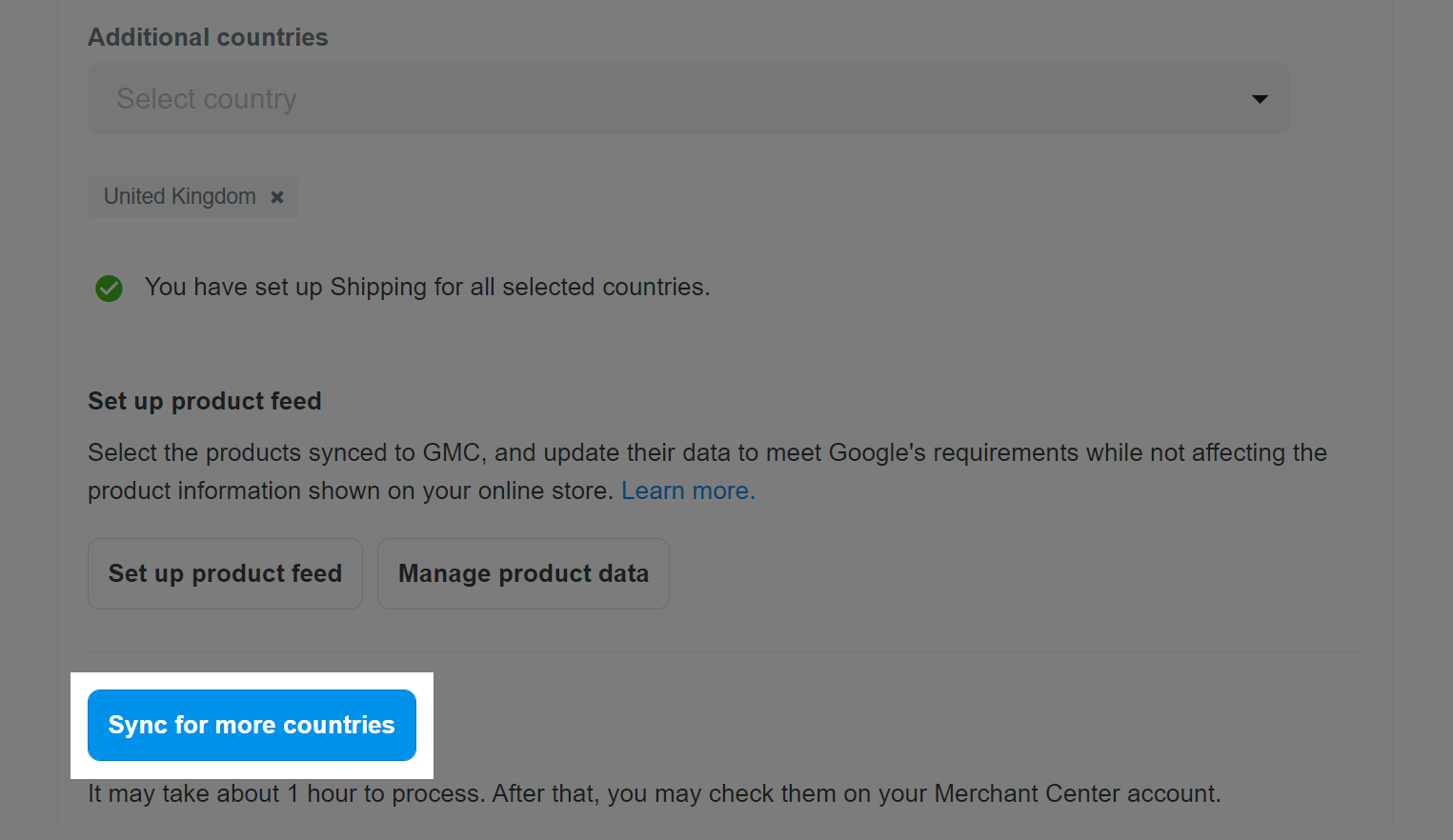
Khi nguồn cấp dữ liệu sản phẩm Google của bạn được đồng bộ với các quốc gia bổ sung, ShopBase sẽ tự động thiết lập dịch ngôn ngữ cho các quốc gia đó (tính năng này chỉ hỗ trợ cho chủ đề Inside và Roller).
Nếu tính năng vận chuyển đến các quốc gia đã chọn chưa được bật cho bất kỳ sản phẩm nào trong nguồn cấp dữ liệu của bạn, thì sản phẩm sẽ không được đồng bộ hóa với GMC cho quốc gia đã chọn.
Sau khi quá trình đồng bộ hoàn tất, bạn có thể cập nhật danh sách các quốc gia bổ sung bất kỳ lúc nào. ShopBase sẽ đồng bộ các sản phẩm với GMC với các quốc gia bổ sung mới được chọn, nhưng sẽ không xóa các mặt hàng được liên kết với các quốc gia bổ sung đã bị xóa.
D. Quản lý dữ liệu sản phẩm
Khi nguồn cấp dữ liệu sản phẩm của bạn nhận được cảnh báo hoặc từ chối từ Google, tiến trình khắc phục sự cố và gửi lại yêu cầu cho Google sẽ được thực hiện bắt buộc. Tính năng nguồn cấp dữ liệu tự động của Google trên ShopBase cho phép bạn thực hiện các thay đổi ngay trên trang quản trị ShopBase mà không ảnh hưởng đến dữ liệu hiển thị ngoài trang cửa hàng. Ví dụ: mô tả sản phẩm cho nguồn cấp dữ liệu sản phẩm có thể được rút ngắn trên nguồn cấp dữ liệu, nhưng vẫn không thay đổi trên các trang sản phẩm.
Mọi cập nhật sản phẩm ở đây sẽ chỉ có tác động đến nguồn cấp dữ liệu của bạn. Để cập nhật sản phẩm, vui lòng tham khảo bài viết này.
Tại trang quản trị ShopBase, đi tới Products > Product feeds. Nhấp vào nguồn cấp dữ liệu Google.
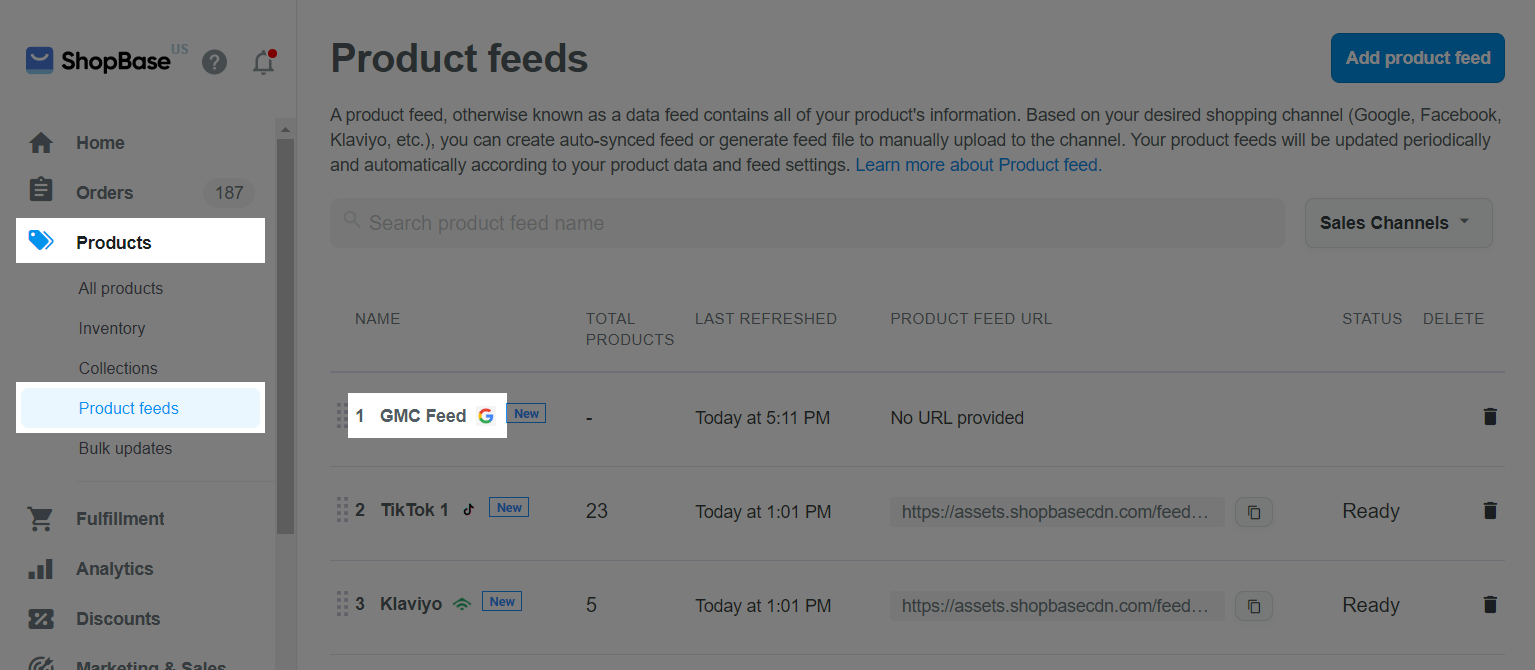
Nếu không có nguồn cấp dữ liệu Google nào được tạo trước đó, vui lòng tham khảo bài viết này để biết cách tạo nguồn cấp dữ liệu sản phẩm.
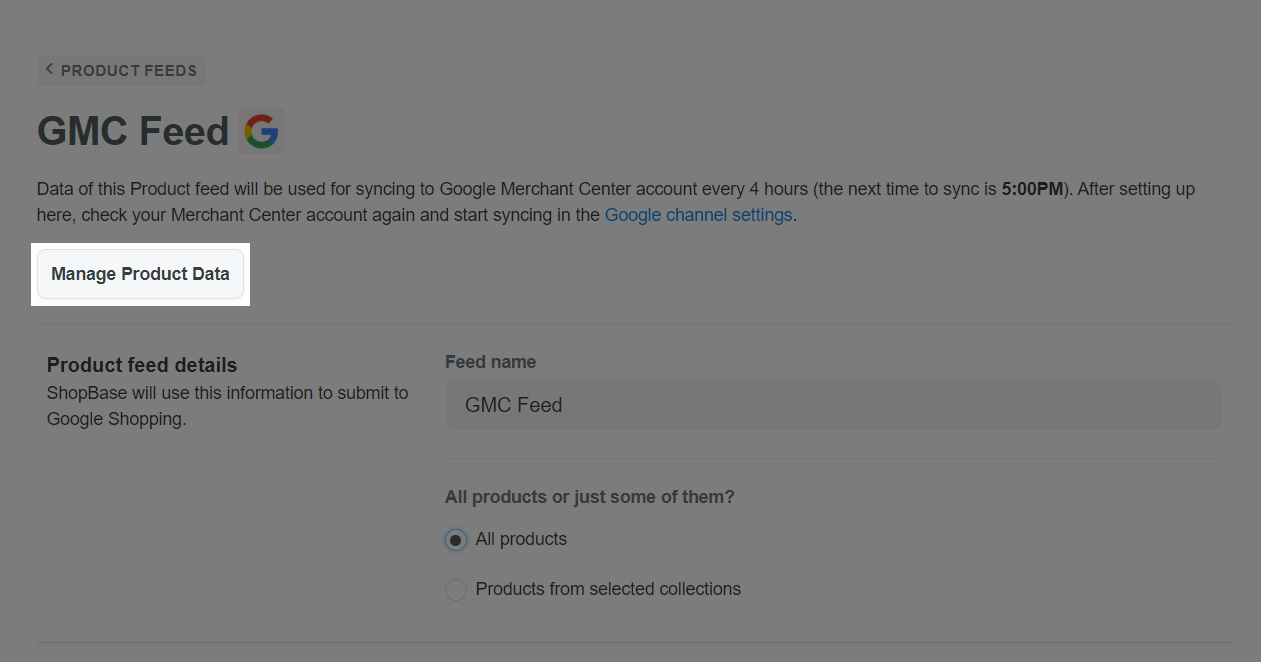
Tất cả sản phẩm được thiết lập để đồng bộ hóa với GMC trong nguồn cấp dữ liệu sản phẩm sẽ được hiển thị như ảnh dưới.
Trạng thái đồng bộ sản phẩm cho quốc gia chính sẽ được hiển thị trên trang này để bạn có thể quản lý và thực hiện các thay đổi theo yêu cầu, sau đó đồng bộ hóa lại với GMC.
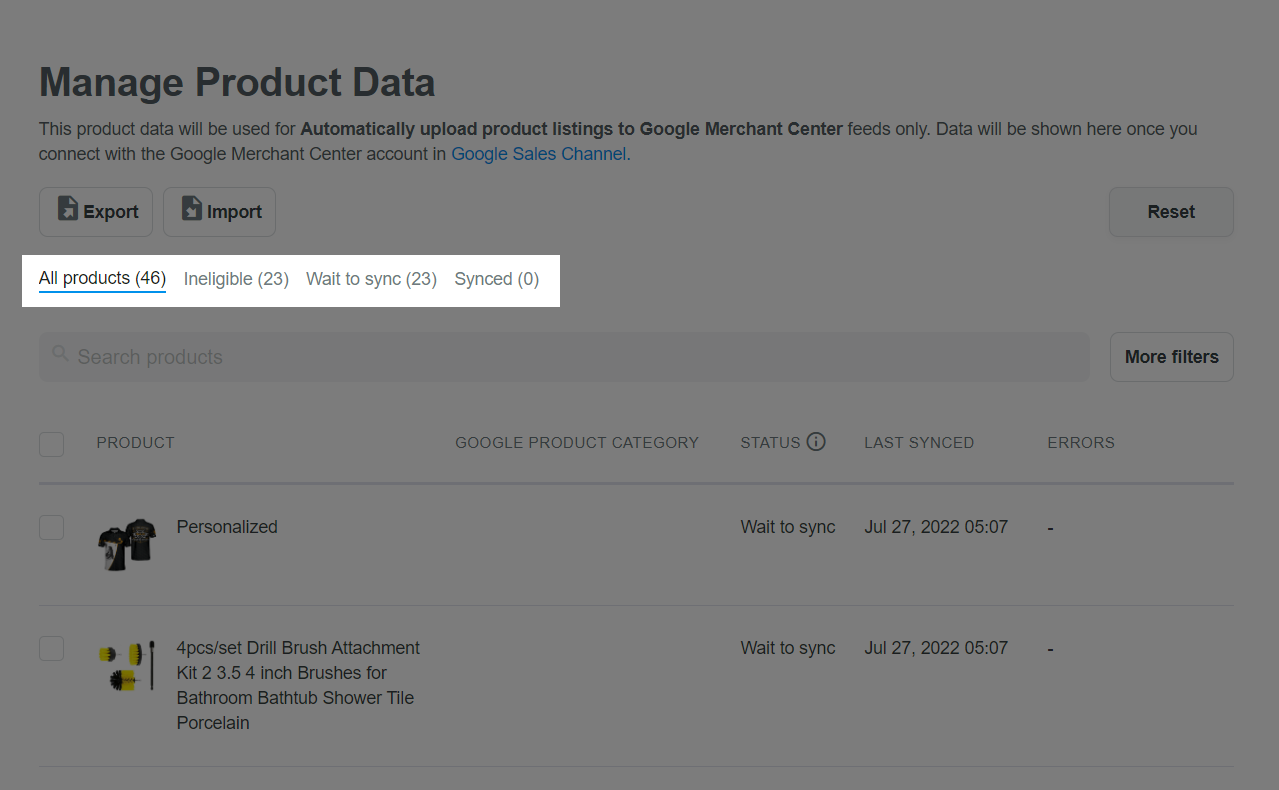
All products: Tất cả các sản phẩm trong nguồn cấp dữ liệu Google của bạn.
Ineligible: Sản phẩm không đáp ứng yêu cầu của GMC (ví dụ: thiếu hình ảnh sản phẩm).
Wait to sync: Các sản phẩm đang chờ được đồng bộ hóa với GMC.
Synced: Các sản phẩm được đồng bộ hóa với GMC.
Nếu sản phẩm của bạn đã được đồng bộ với GMC trước đó, thì thời gian đồng bộ cuối cùng sẽ được hiển thị bên cạnh sản phẩm đó.
Bạn có thể lọc theo chi tiết của sản phẩm để xem và cập nhật dữ liệu của mình bằng cách nhấp vào More filters. Hộp Filters sẽ hiện ra và bạn có thể bấm vào từng điều kiện để tìm được sản phẩm theo ý muốn.
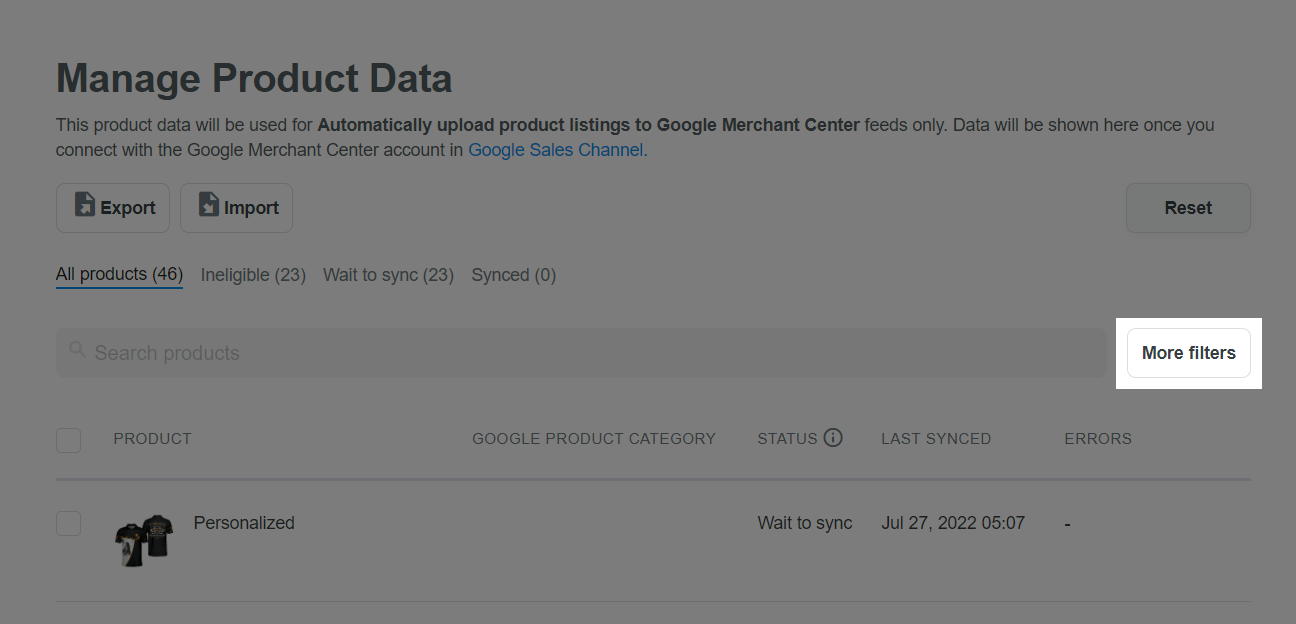
Mỗi biến thể trong ShopBase là một sản phẩm trên GMC. Theo mặc định, Google Merchant Center giới hạn số lượng mặt hàng bạn có thể gửi cho mỗi tệp và mỗi tài khoản. Khi đó, bạn có thể thấy báo lỗi như exceeded quota. Hạn mức dao động trong khoảng 50.000 đến 150.000 mặt hàng hoặc hơn tùy thuộc vào tài khoản của bạn.
Bạn có thể chỉnh sửa dữ liệu sản phẩm để đồng bộ hóa lại với GMC. Tuy nhiên, dữ liệu sản phẩm gốc trên cửa hàng trực tuyến của bạn sẽ không thay đổi.
Có ba cách chỉnh sửa dữ liệu sản phẩm theo cách thủ công:
Chỉnh sửa từng cái một bằng cách nhấp vào từng tên sản phẩm để cập nhật thông tin.
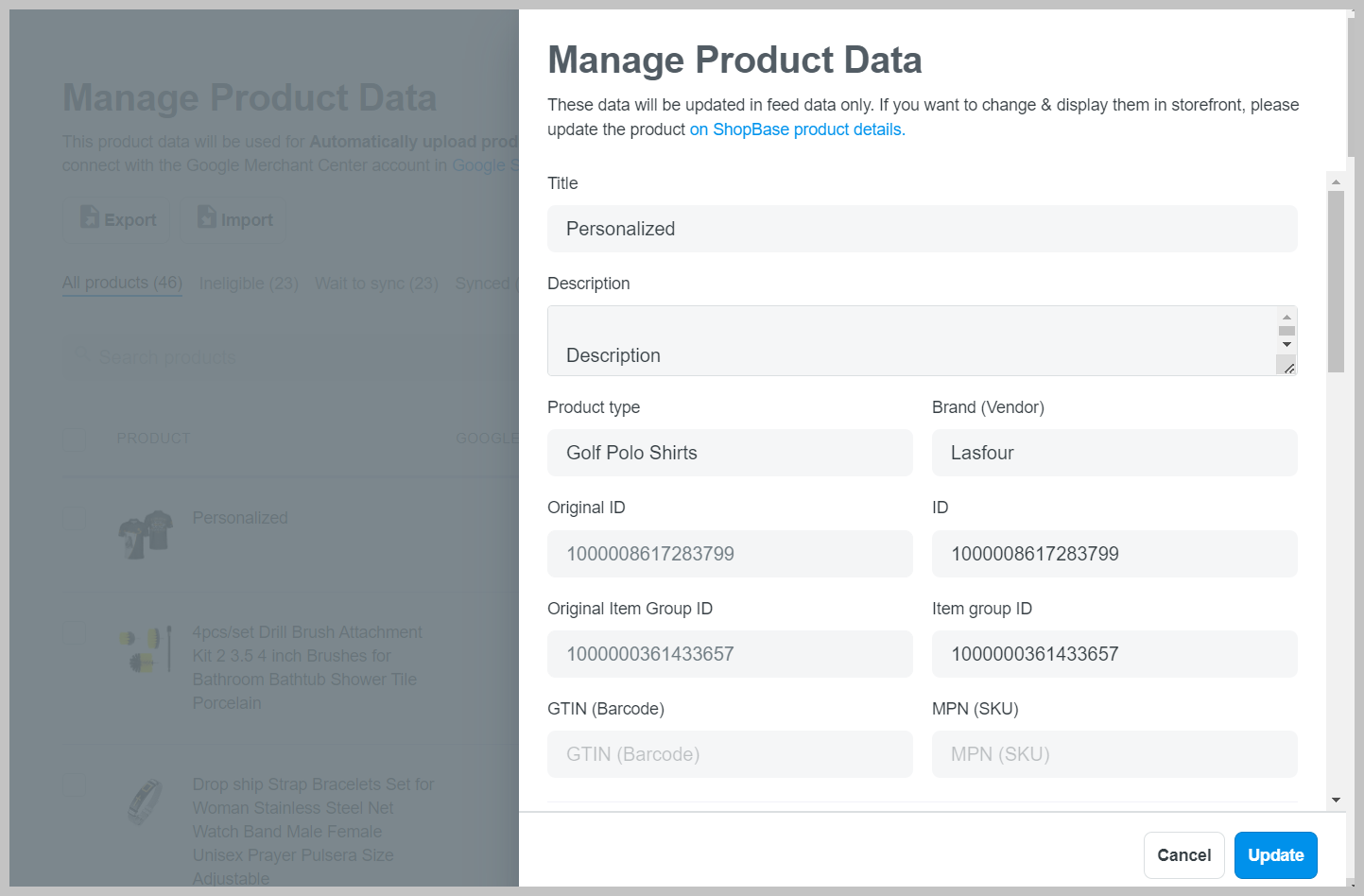
Lọc và chọn nhiều hoặc tất cả sản phẩm để chỉnh sửa hàng loạt chi tiết còn thiếu.
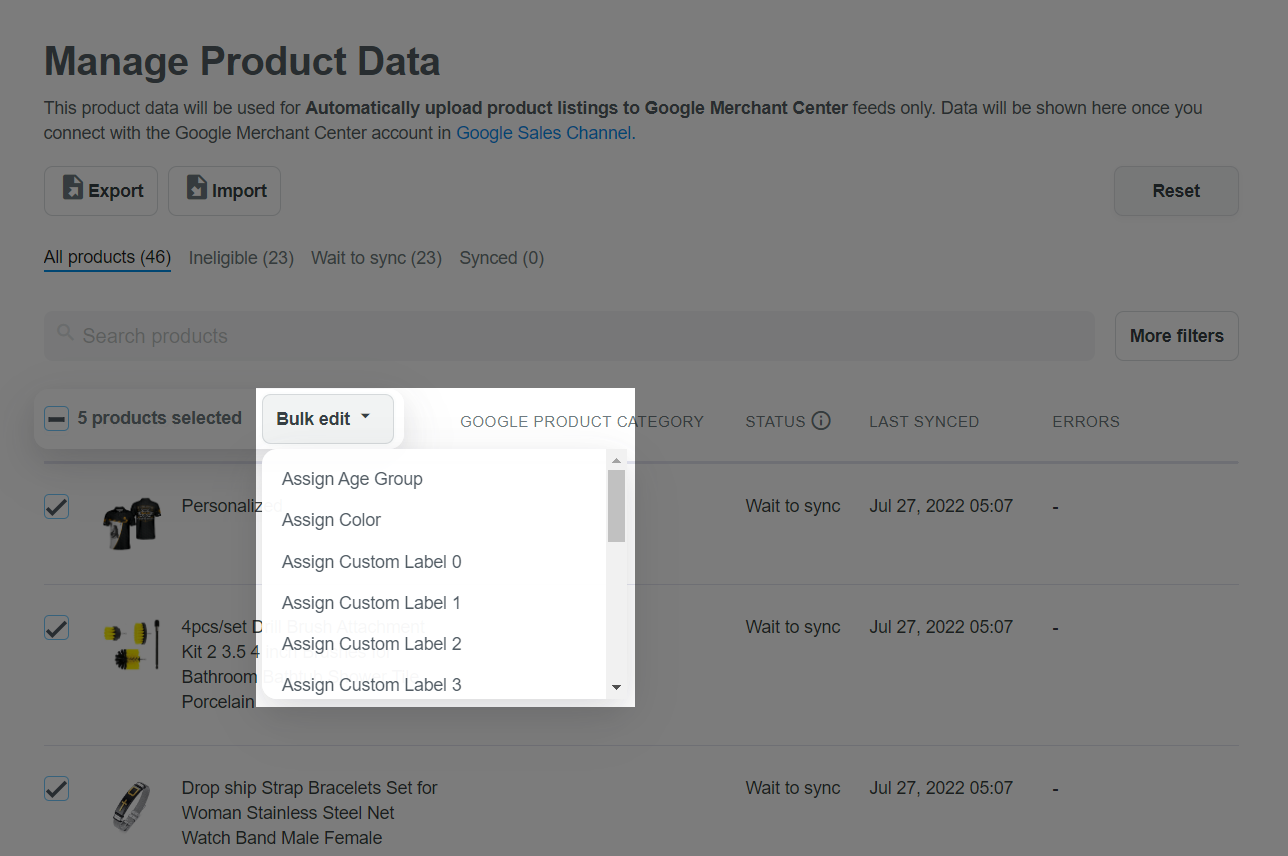
Xuất tất cả các dữ liệu sản phẩm để chỉnh sửa sản phẩm trong tệp .csv. Sau đó, nhập lại vào ShopBase để cập nhật dữ liệu hàng loạt.
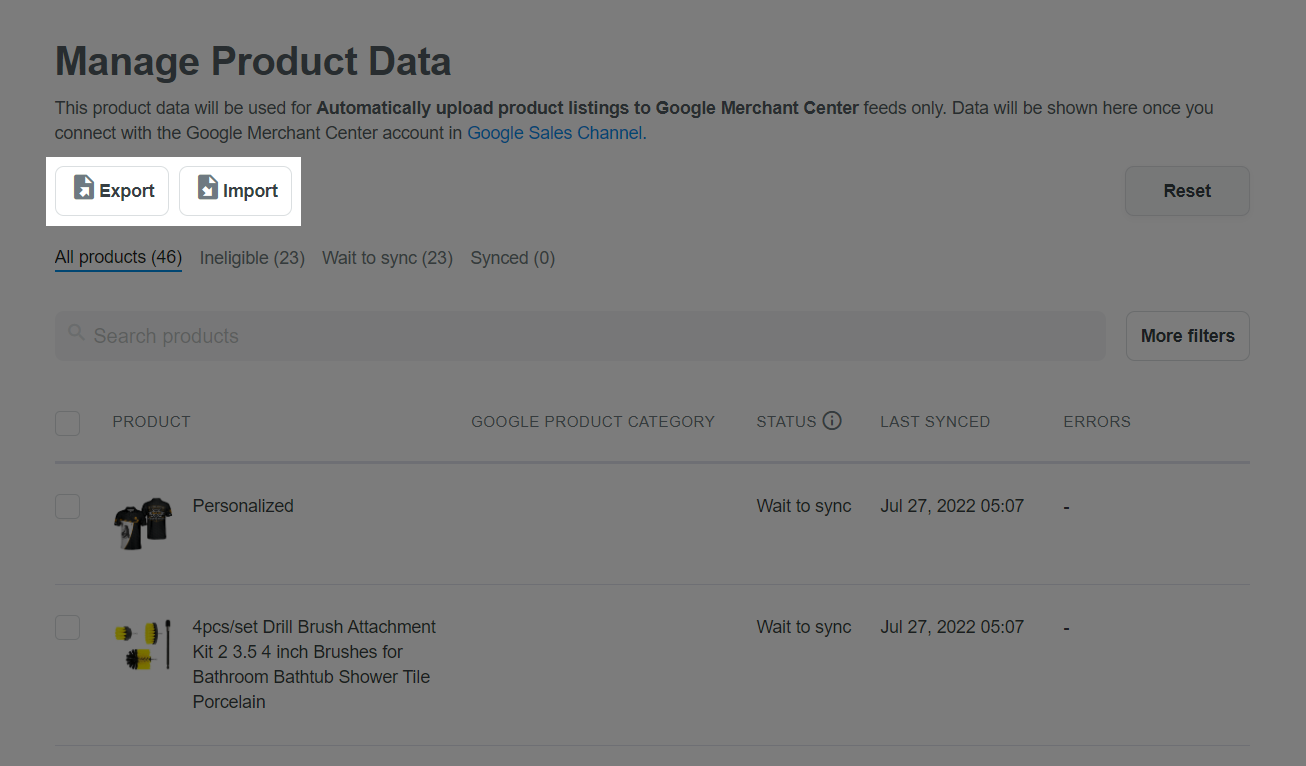
Trong trường hợp bạn đổi ý và muốn đặt lại tất cả các thay đổi dữ liệu thủ công, bạn có thể khôi phục lại dữ liệu sản phẩm của mình về cài đặt nguồn cấp dữ liệu và chi tiết sản phẩm mặc định:
Nếu bạn muốn khôi phục lại tất cả dữ liệu sản phẩm, nhấp vào Reset > Reset all product data.
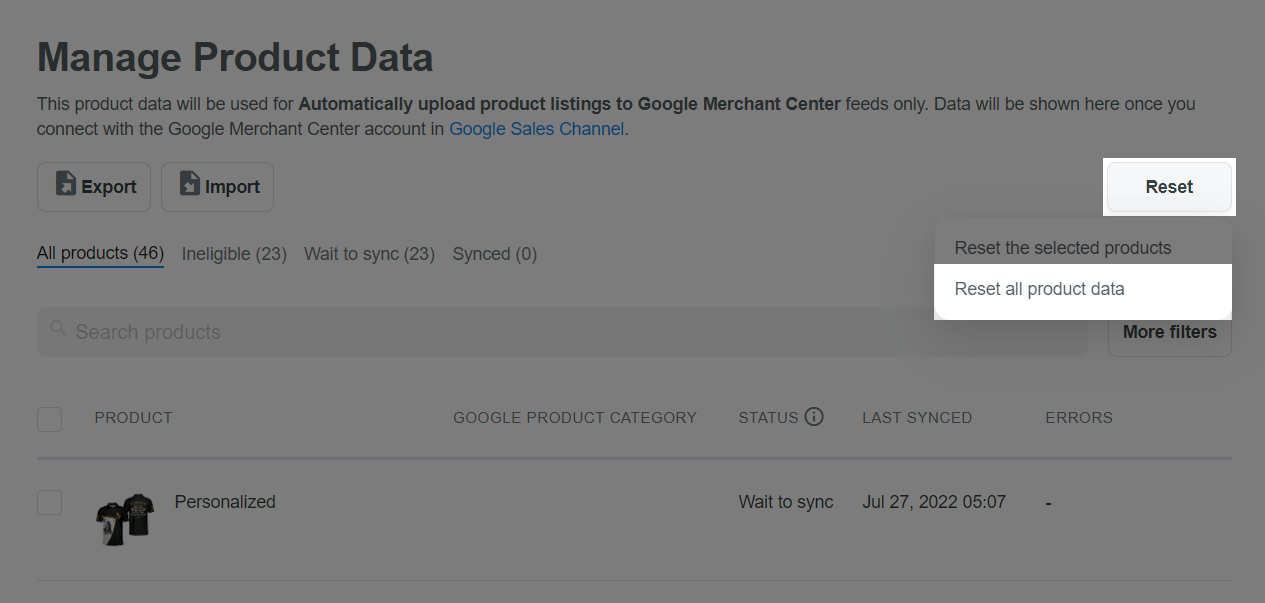
Nếu bạn chỉ muốn khôi phục một vài sản phẩm, nhấp chọn vào những sản phẩm bạn muốn thiết lập lại > Reset > Reset the selected products.
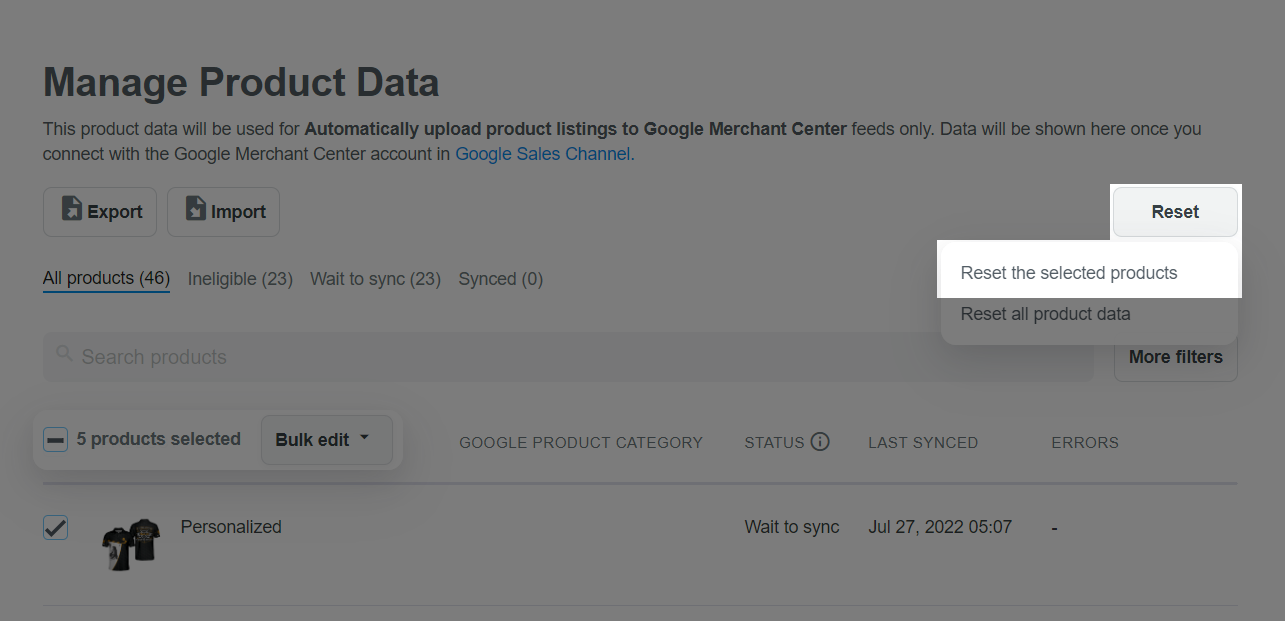
Dữ liệu được đồng bộ hóa với GMC sẽ được ưu tiên theo thứ tự này: Product detail data < Feed settings < Product tags < Manually edited product data.
Product detail data: Đây là dữ liệu sản phẩm gốc được hiển thị trên cửa hàng trực tuyến.
Manually edited product data: Dữ liệu được chỉnh sửa thủ công tại trang Manage product data.
Ví dụ:
Nếu bạn thay đổi dữ liệu sản phẩm trên cửa hàng (Product detail data), rồi sau đó trên thẻ sản phẩm (Product tags), sau đó tại trang Manage product data (Manually edited product data), dữ liệu tại trang Manage product data sẽ được ưu tiên đồng bộ hóa với GMC.
Nếu bạn thay đổi dữ liệu sản phẩm trên cửa hàng (Product detail data), rồi sau đó trên thẻ sản phẩm (Product tags), sau đó tại cài đặt nguồn cấp dữ liệu (Feed settings), dữ liệu trong thẻ sản phẩm sẽ được ưu tiên đồng bộ hóa với GMC.
Bài viết liên quan